Podobnie jak jego poprzednicy, Windows 10 wyświetla także datę i zegar po prawej stronie paska zadań. Przy ustawieniach domyślnych zegar pokazuje czas w formacie 12-godzinnym, którego wiele osób nie lubi oglądać z własnych powodów.

Jeśli chcesz zobaczyć zegar w formacie 24-godzinnym, możesz skonfigurować zegar do wyświetlania godziny w formacie 24-godzinnym. Nowa aplikacja Ustawienia nie umożliwia przełączania między formatem 12 a 24-godzinnym. Aby dokonać tych zmian, musimy użyć klasycznego Panelu sterowania.
Ustaw format czasu na 24 godziny w systemie Windows 10
Oto jak zmienić czas paska zadań na format 24-godzinny w systemie Windows 10.
Krok 1: Otwórz Panel sterowania. Zmień widok na małe ikony.
Krok 2: Kliknij link Region, aby otworzyć okno dialogowe Region. Na karcie Formaty kliknij przycisk Ustawienia dodatkowe .
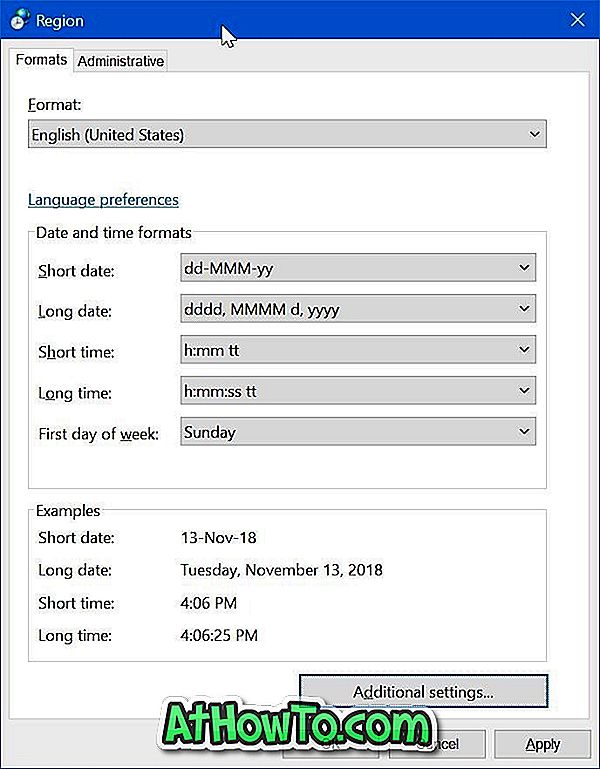
Krok 3: Przełącz na kartę Czas . W sekcji Formaty czasu zamień „h” w krótkich i długich polach na „H”, aby przełączyć na format 24-godzinny.
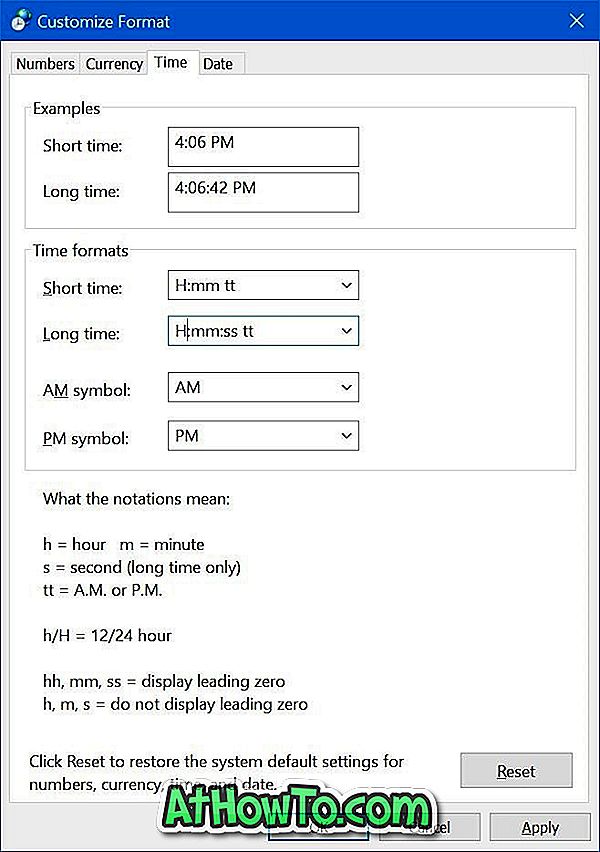
Ponieważ przełączyłeś się na format 24-godzinny, nie potrzebujesz już AM i PM obok czasu. Aby usunąć AM i PM, usuń „tt” z krótkich i długich pól czasu.
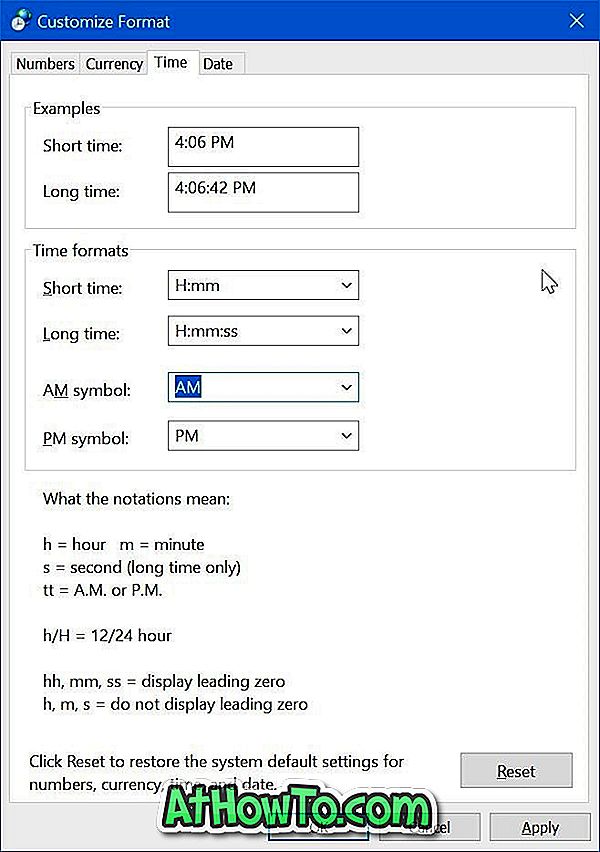
Kliknij przycisk Zastosuj, aby zobaczyć nowe 24-godzinne działanie.













